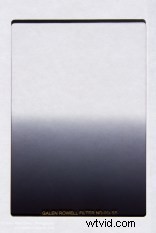 Přechodové filtry většina začínajících fotografů nezná, i když existují již dlouhou dobu. Verze těchto filtrů s neutrální hustotou usiluje o to, aby do obrazu nedodávaly žádné barvy ani tónování, a tak zachovávají věrné podání barev a zároveň ztmavují část obrazu. Gradient je dále variabilní a může začínat na jednom, dvou, třech nebo více zastávkách a přecházet buď hladce, nebo s tvrdou čarou.
Přechodové filtry většina začínajících fotografů nezná, i když existují již dlouhou dobu. Verze těchto filtrů s neutrální hustotou usiluje o to, aby do obrazu nedodávaly žádné barvy ani tónování, a tak zachovávají věrné podání barev a zároveň ztmavují část obrazu. Gradient je dále variabilní a může začínat na jednom, dvou, třech nebo více zastávkách a přecházet buď hladce, nebo s tvrdou čarou.
V této ukázce použití filtru chci ukázat rozdíl, který může filtr způsobit v porovnání se získáním stejných výsledků s nástrojem přechodu v Adobe Photoshop Lightroom. Začněme záběry přímo z kamery. Oba tyto snímky byly exponovány mírně tmavé pro popředí, aby vodopád získal šanci bojovat. 17 mm, ISO 100, f/13, 0,6 sekundy. Použitý filtr je Singh-Ray Galen Rowell 2-stop Soft Gradient Neutral Density, který jsem si sám zakoupil.


Na první pohled vypadá horní obrázek bez 2krokového měkkého filtru lépe exponovaný. Je jasnější a má více života. Histogramy z fotografií to potvrzují, protože horní obrázek (zde zobrazen jako první) je rozprostřen rovnoměrněji, zatímco druhá fotografie s filtrem je posunuta více doleva.
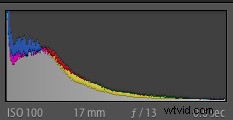
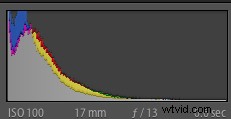
Zesvětlení věcí v Lightroom o 1,25 stupně, aby se do popředí vneslo trochu života, a poté použití nástroje pro přechod na horní 2/3 a snížení přechodu o 0,6 stupně na přinést zpět vodu přináší tyto výsledky.


Ďábel se skrývá v detailech. V tomto případě vodopád. Bližší pohled odhalí ztrátu detailů v nefiltrovaném snímku. Zde jsou 100% plodiny pouze vodopádu spolu s jejich odpovídajícími histogramy.

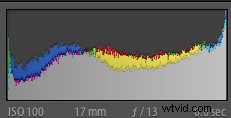

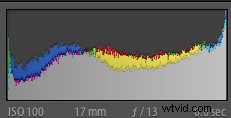
Filtrovaný obrázek obsahuje více informací a vizuálně je méně přeexponovaný. Oba mají problém s ořezem, takže se vraťme k původním obrázkům, abychom viděli, kolik dat můžeme shromáždit.
Zde jsou oba záběry, neupravené a oříznuté až k vodopádu. Potom jsem snížil expozici, abych pomohl zachytit více detailů z vodopádu. Horní snímek, stále nefiltrovaný, se sníží o 2,45 EV, zatímco obraz s filtrem se sníží pouze o 1,4 EV.

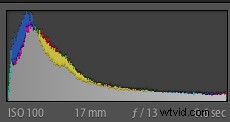

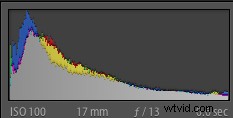
Histogramy jsou téměř totožné, ale informace stejné nejsou.
Co se snažím touto ukázkou dokázat? To, že použití nástrojů v počítači po faktu není náhradou za zajištění správného zachycení dat. V tomto případě by HDR bylo skvělým kandidátem pro vytvoření správné expozice pomocí mnoha expozic a jejich kombinací. A v tomto případě jsem měl ten luxus času, abych to mohl udělat. HDR však není řešením v každém případě, zvláště pokud jde o pohybující se objekty, jako kdyby Yeti náhle sešel dolů k potoku na drink.
Jaký je kompromis? Za prvé, jsou to náklady a nutnost zabalit filtr s sebou. Toto není největší problém na světě, ale přidává ještě jednu věc do seznamu:„Na co bych neměl zapomenout?“. To může být pro některé lidi velká položka (i když bych měl také poznamenat, že hledání jednoduchosti v balení může znamenat více času na úpravy doma, což v některých případech není jednoduché). Tento filtr také nebude fungovat s každým objektivem. Hádejte, co se stane, když jej postavíte před pěkný širokoúhlý objektiv Sigma 8mm-14mm?

Vidíte ten příšerný odraz mé příšerné košile a nebe za mnou? Nemluvě o tom, že filtr dosahoval limitů širokoúhlého záběru na 8 mm a bylo obtížné jej umístit.
A konečně je tu otázka držáků filtrů. Přidávají váhu a složitost nastavení, ale mohou být užitečné namísto ručních filtrů, jako je tento, což preferuji.
Podle mě je to, že kvalitní přechodový filtr s neutrální hustotou poskytne lepší výsledky přímo z fotoaparátu. A pokud máte obrovské dovednosti Photoshopu? Pak máte ještě větší volnost, abyste svou vizi proměnili ve skutečnost.
